シリーズ累計17万部を突破し「ホワイトカラーの労働生産性を劇的に向上させる1冊」と大評判の『アウトルック最速仕事術』(ダイヤモンド社)。著者の森新氏によると、アウトルックの導入企業では、エクセルやパワーポイントよりもはるかに多い「年間平均500時間」をアウトルックだけに費やしているという。しかし、その実践的なスキルをまとめた書籍はこれまでなかった。本連載では、大手企業も続々取り入れている「たった90分で年間100時間の時短ができる」と話題沸騰のセミナーのノウハウをお伝えしていく。(本記事は2019年4月9日の記事を再構成したものです)
 Photo: Adobe Stock
Photo: Adobe Stock
[F]キーは英語の「Forward」
連載第3回『アウトルック作業を超高速化する「ショートカットキー」はこれだ!』に引き続き、『アウトルック最速仕事術』でご紹介している10の基本ショートカットについてお伝えしていきます。
メールの転送は[Ctrl]+[F]で行います。メールの一覧のなかから矢印キーを使って目的のメールを選択し、次に[Ctrl]+[F]を押すと、転送のメール画面が表示されます。メールを開いた状態でキーを押してもかまいません。
![図3-7 転送は[F]!](https://dol.ismcdn.jp/mwimgs/8/e/600/img_8e28133179ad75115ce6d1bfd2577b8479673.jpg)
転送メールの画面では、カーソルが「宛先」の欄にあります。[Ctrl]+[R]で返信のメールを表示するとカーソルは本文の欄にありました(連載第3回参照)。返信メールはすでに宛先が設定されているのでカーソルが本文にあります。これに対して、転送メールでは宛先がまだ設定されていないため、「宛先」にカーソルがあるわけです。
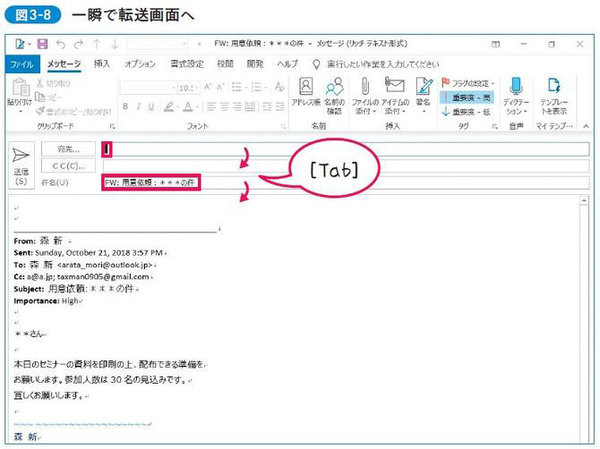
転送メールは、カーソルがある宛先から設定していきましょう。宛先を入力したら[Tab]を何回か押してカーソルを本文の欄に移動します。そして本文を入力して送信するというのが、手早く転送するコツです。
ここで使う[F]キーは、英語の「Forward」(転送)の頭文字です。返信と同じく、転送メールの件名に「FW:」と表示されるのも、この単語の2文字からきています。
 『アウトルック最速仕事術』巻頭付録「ショートカットキー」キーボード早見表
『アウトルック最速仕事術』巻頭付録「ショートカットキー」キーボード早見表拡大画像表示
★著者インタビュー「だから、この本。」★
第1回 オフィスワーカー全員が「脱マウス」すれば、日本の生産性は急上昇する
第2回 なぜ、よく使うショートカットキーは“キーボードの左側”に集約されているのか?
第3回 エクセルで発覚! 仕事が「できる人」と「できない人」を隔てる決定的な差とは?
第4回 “Ctrl”や“Shift”ってそういう意味だったのか! 話題の「ショートカットキー記憶術」が抜群に役に立つ理由



